怎么删除word不要的页面 word删除不必要页面的方法
更新时间:2024-07-18 13:52:06作者:jiang
在使用Word文档编辑时,我们经常会遇到需要删除不必要页面的情况,有时候我们在编辑文档时会不小心插入一些空白页面或者多余的页面,这些页面会影响整篇文档的排版和格式。要删除这些不必要的页面,我们可以采取一些简单的方法来实现。接下来我们将介绍一些常用的方法来删除Word文档中不需要的页面,帮助您更轻松地编辑文档。
操作方法:
1.首先,打开word应用程序,进入编辑状态。
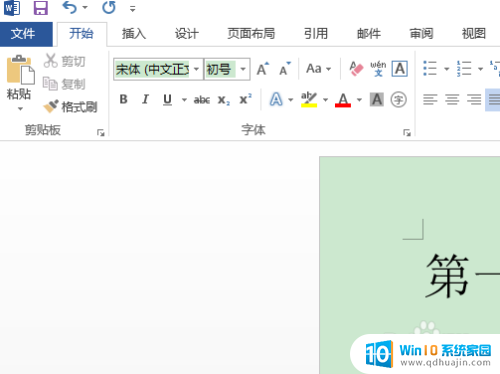
2.可以看到目前一共有三页,如果我们不需要其中的某一页。可以将鼠标置于它前一页的末端,然后按需要按住“del”键。
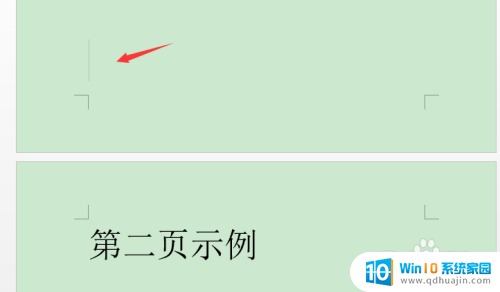
3.直到页面页码减少一页,即成功的删除了不需要的页面。
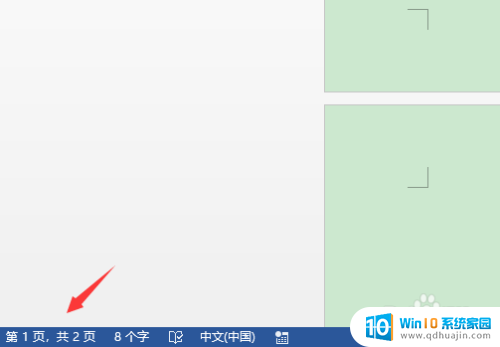
4.如果需要需要删除的页面恰恰就是首页,我们同样可以将鼠标光点置于文档的最前端。同样的方法就可以删除。

5.按动“del”键是从前往后的删除方法,我们也可以选择使用“backspace”功能键。该操作是与del键相反,需要从后往前删除,即将鼠标光点选定到需要删除页面的最后端,按住“backspace”键根据需要从后往前删除即可。

以上是如何删除Word中不需要的页面的全部内容,如果遇到这种情况,按照以上步骤进行解决非常简单快速。
- 上一篇: 电脑无法读取硬盘怎么办 电脑硬盘读不到怎么办
- 下一篇: 显存如何升级 电脑显卡增加显存有效吗
怎么删除word不要的页面 word删除不必要页面的方法相关教程
热门推荐
电脑教程推荐
- 1 打印怎样把字体变大 word怎么调整字体为超大号
- 2 怎样开启电话录音功能 安卓手机通话自动录音教程
- 3 文件夹怎么锁定密码 网络上如何给文件夹设置密码
- 4 电脑如何压缩照片 电脑图片压缩方法
- 5 笔记本电脑可以接外置摄像头吗 外接摄像头怎么在笔记本上使用
- 6 电脑如何设置开关机时间 电脑定时开机和关机的详细教程
- 7 excel里的文字怎么复制到word Excel表格文字复制到Word
- 8 共享的文件另一台电脑怎么查看 文件共享后怎么在另一台电脑上查看
- 9 怎么查找电脑mac地址 如何在Windows系统下查看自己电脑的MAC地址
- 10 笔记本电池显示电源已接通 未充电 笔记本电源已连接未充电怎么办
win10系统推荐
- 1 萝卜家园ghost win10 64位家庭版镜像下载v2023.04
- 2 技术员联盟ghost win10 32位旗舰安装版下载v2023.04
- 3 深度技术ghost win10 64位官方免激活版下载v2023.04
- 4 番茄花园ghost win10 32位稳定安全版本下载v2023.04
- 5 戴尔笔记本ghost win10 64位原版精简版下载v2023.04
- 6 深度极速ghost win10 64位永久激活正式版下载v2023.04
- 7 惠普笔记本ghost win10 64位稳定家庭版下载v2023.04
- 8 电脑公司ghost win10 32位稳定原版下载v2023.04
- 9 番茄花园ghost win10 64位官方正式版下载v2023.04
- 10 风林火山ghost win10 64位免费专业版下载v2023.04